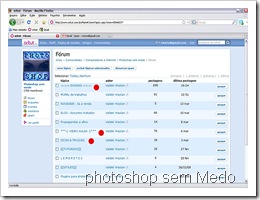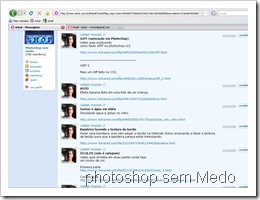By
Lobo Underworld
.
1 - Abra um novo documento 400 × 400 px, 300 de resolução com fundo branco e crie uma nova camada.
2 - Com a ferramenta Pen Tool desenhe um cristal como o da figura abaixo, mas certifique-se que está com a nova camada transparente ativa e a opção " Demarcadores " ativada, senão
seu desenho se transformará num shape e não é isso o que queremos ( o fundo branco serve apenas para ver melhor o que estamos fazendo ).
3 - Desenhe com calma, se não ficar bom recomece , a Pen Toll é chatinha mesmo
4 - Clique com o botão direito no desenho da Pen Tool e vá em " Criar Seleção ".
Defina "0" para Raio de Difusão.
5 - Com a seleção ativada e a camada transparente habilitada vá em Editar > Traçar ou Edit>Stroke e defina 2px para largura e cor preta. Modo normal, opacidade 100%.
Desabilite a caixa " preservar transparência " e dê Ok. Dê um Ctrl + D para retirar a seleção. Sua imagem deverá ficar assim :
6 - Com a ferramenta Borracha/Eraser apague com cuidado as linhas diagonais que ficaram.
Dê um CTRL + para visualizar melhor. Sua imagem agora deverá estar assim :
7 - Ok....vamos lá, hora de brincar com o Gradiente Tool...
Clique em Gradiente Tool
e escolha este gradiente configurado como indicado à seguir
8 - Vamos lá...vamos colocar o degradê em faceta por faceta e criar uma camada por faceta para não bagunçar o desenho todo se algo der errado.
9- Escolha a ferramenta de seleção de sua preferência.... eu usei o laço poligonal e selecionei
esta faceta como mostra na imagem...Crie uma nova camada e nomeie " Faceta 1 "
10 - Com a ferramenta Gradiente acionada e o degradê configurado como mostrado anteriormente, ative a opção degradê radial e aplique-o assim :
11 - Repita o processo nesta mesma faceta , aplique o degradê novamente.
A sua imagem agora deverá estar assim:
12 - Ok...esta faceta ficou legal....agora vamos repetir o mesmo processo para a outra faceta.
Ative novamente a ferramenta de seleção de sua preferência, crie outra camada e a nomei "Faceta 2 " e selecione-a com fez na faceta 1. Aplique então o Gradiente Tool.
13 - Agora é só repetir o processo para as outras facetas, sempre cada faceta com uma camada independente Ok - aqui foram 6 facetas e usamos 6 camadas para este Cristal.
14 - Agora desabilite a camada com fundo branco e mescle SOMENTE AS CAMADAS VISÍVEIS - Vá em Camadas > Mesclar camadas visíveis.
Sua imagem deverá ficar assim :
15 - Agora...o X da questão....vá em Imagem > Ajustes > Inverter e sua imagem deverá ficar tipo assim :
16 - Agora vá em Editar > Definir Pré-definição de pincel. Dê um nome à ele tipo " Blush Crystal " e dê um Ok.
17 - Mas não se esqueça de salvá-lo numa pasta para futuros trabalhos.
Clique na ferramenta Brush, vá na setinha verde e depois em " Salvar Pincéis " Escolha um diretório, tipo " Meus Brushes " e clique em salvar. Prontinho...seu trabalho está pronto e salvo...agora...depois de tanto trabalho...hora da diversão
18 - Abra uma imagem não muito clara, não ficará legal em imagens claras.
Florestas escuras, templos místicos ou cavernas como essa abaixo ficarão bem legais
Lembre-se, para cada cristal uma camada.... assim você poderá montar uma druza de cristal ao teu gosto.
Mais uma dica...aplique o brush em branco, e depois, se quiser altere a cor sutilmente em matriz/saturação brilho/contraste
Outra dica, aplique o brush pelos menos três vezes e vai vendo como é que fica, ajuste a opacidade, use o Burn Tool e o Dodge Tool para clarear e escurecer áreas do cristal, enfim, vá descobrindo as possibilidades. Para colocar brilhos você pode usar brushes estelares como eu usei abaixo.
Bons Trabalhos
TUTORIAL by Wolf 26/03/09
…………………………………………………………….
Esse tutorial nos foi enviado por

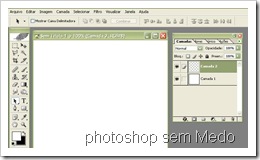

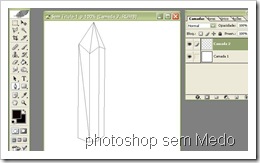
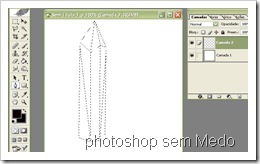
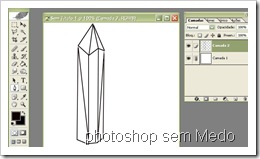
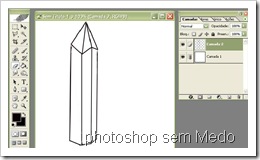
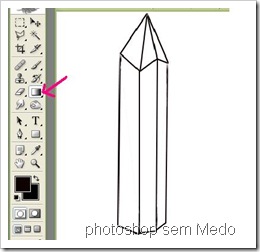
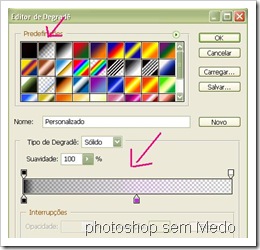





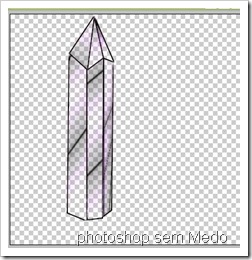


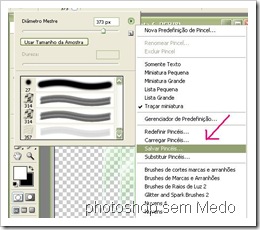



 Tradução Photoshop CS4 para Português
Tradução Photoshop CS4 para Português